Solução de problemas de exibição do HoloLens 2
Visão geral
A exibição do HoloLens 2 é uma combinação de waveguides e projetores leves. Os usuários olham pelos guias de onda — as lentes dentro do visor — ao usar o fone de ouvido. Os projetores de luz estão dentro do compartimento acima da testa. O HoloLens 2 usa luz laser para iluminar a exibição.
Solucionando problemas
Execute as seguintes etapas para garantir a mais alta qualidade visual dos hologramas apresentados em exibições:
Aumente o brilho da exibição. Os hologramas ficam melhores quando a exibição está em seu nível mais brilhante. Ao usar o HoloLens, os botões de brilho ficam no lado esquerdo do visor perto do seu templo.
Aproxime o visor dos seus olhos. Gire o visor para baixo até a posição mais próxima de seus olhos.
Deslocar visor para baixo. Tente mover a almofada da testa na testa para baixo, o que fará com que o visor se aproxime do nariz.
Executar calibragem ocular. A exibição usa o IPD (distância interpupilária) e o foco ocular para otimizar as imagens na exibição. Se você não executar a calibragem ocular, a qualidade da imagem poderá ser piorada. Para executar a calibragem ocular, acesse Configurações>Sistema>Calibragem>Executarde calibragem ocular.
Executarde calibragem de cores de exibição. Em Windows Holographic, versão 21H1 e em diante, você pode selecionar um perfil de cor alternativo para a exibição do HoloLens 2. Isso pode ajudar as cores a parecerem mais precisas, especialmente em níveis mais baixos de brilho de exibição. A calibragem de cores de exibição pode ser encontrada no aplicativo
Configurações , na página de Calibragemdo Sistema de . Nota
Como essa configuração salva um novo perfil de cores no firmware de exibição, ela é uma configuração por dispositivo (e não exclusiva para cada conta de usuário).
Como usar a calibragem de cores de exibição
Inicie o aplicativo configurações de
e navegue até de Calibragem do Sistema . Em Exibirde calibragem de cores, selecione o botão Executar calibragem de cores de exibição.
A experiência de calibragem de cores de exibição será iniciada e incentivará você a verificar se o visor está na posição correta.
Depois de passar pelas caixas de diálogo de instrução, sua exibição será automaticamente esmaecida para 30% brilho.
Ponta
Se você estiver tendo problemas para ver a cena esmaecida em seu ambiente, poderá ajustar manualmente o nível de brilho do HoloLens 2 usando os botões de brilho no lado esquerdo do dispositivo.
Selecione botões 1 a 6 para experimentar instantaneamente cada perfil de cor e encontre um que tenha a melhor aparência para seus olhos (isso geralmente significa que o perfil que ajuda a cena a parecer mais neutro, com o padrão de escala de cinza e os tons de pele parecendo como esperado.)
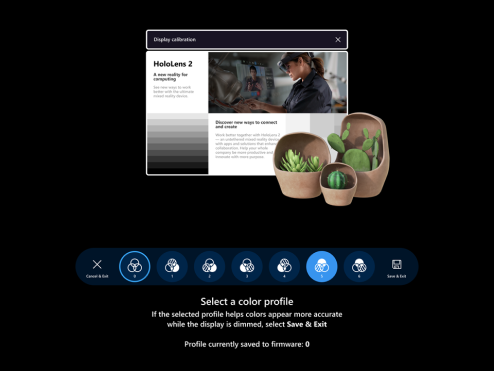
Quando estiver satisfeito com o perfil selecionado, selecione o botão Salvar & Sair
Se preferir não fazer alterações, selecione o botão Cancelar & Sair e suas alterações serão revertidas
Ponta
Aqui estão algumas dicas úteis para ter em mente ao usar a configuração de calibragem de cores de exibição:
- Você pode executar novamente a calibragem de cores de exibição de Configurações sempre que quiser
- Se alguém no dispositivo tiver usado anteriormente a configuração para alterar perfis de cor, a data/hora da alteração mais recente será refletida na página Configurações
- Quando você executar novamente a calibragem de cores de exibição, o perfil de cor que foi salvo anteriormente será realçado e o Perfil 0 não será exibido (já que o Perfil 0 representa o perfil de cor original da exibição)
- Se você quiser reverter para o perfil de cor original da exibição, poderá fazer isso na página Configurações (consulte como redefinir o perfil de cores)
Como redefinir o perfil de cores
Se você estiver insatisfeito com o perfil de cores personalizado salvo no HoloLens 2, poderá restaurar o perfil de cor original do dispositivo:
- Inicie o aplicativo configurações de
e navegue até de Calibragem do Sistema . - Em Exibirde calibragem de cores, selecione o botão Redefinir para o perfil de cor padrão.
- Quando a caixa de diálogo for aberta, selecione Reiniciar se você estiver pronto para reiniciar o HoloLens 2 e aplicar as alterações.
Principais problemas conhecidos de calibragem de cores de exibição
- Na página Configurações, a cadeia de caracteres de status que informa quando o perfil de cor foi alterado pela última vez ficará desatualizada até que você recarregue essa página de Configurações
- Solução alternativa: selecione outra página Configurações e selecione novamente a página Calibragem.
- Se o HoloLens 2 for dormir durante a execução da calibragem de cores de exibição, ele voltará mais tarde para a casa de realidade misturada e o nível de brilho de exibição ainda será esmaecido.
- Talvez seja necessário tentar pressionar os botões de brilho no lado esquerdo do dispositivo para cima/para baixo algumas vezes antes que eles funcionem conforme o esperado.
- A localização não está concluída para todos os mercados
Perguntas Freqüentes
Quais são os padrões que ocasionalmente piscam nos cantos inferiores da exibição?
Ocasionalmente, o HoloLens 2 mostrará padrões diferentes nos cantos inferior esquerdo e direito da exibição. Exemplos são mostrados abaixo (GIFs animados). Esse padrão faz parte da operação normal do dispositivo HoloLens 2 para calibrar a exibição para uma experiência ideal.
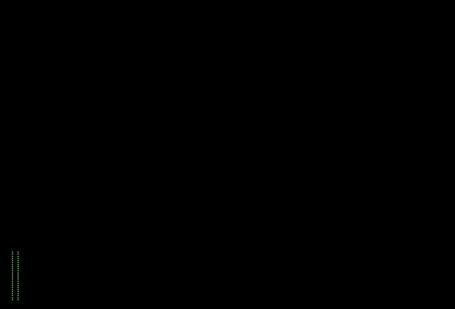
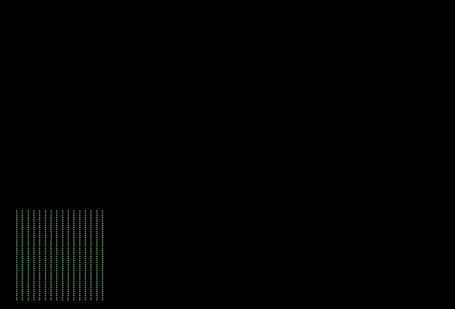 de padrão GEO
de padrão GEO
Por que não consigo tirar uma foto precisa da minha exibição do HoloLens 2?
A exibição do HoloLens 2 foi projetada para ser vista pelo olho humano. O dispositivo tem um sistema de correção de cores ativo que se adapta aos olhos de um usuário. Em comparação com o olho humano, as câmeras veem ambientes de forma diferente e abaixo são alguns fatores que podem afetar qualquer inconsistência entre o que uma câmera captura e o que um usuário vê.
- Posição dos olhos. A exibição do HoloLens 2 foi projetada especificamente para a posição ocular do usuário. O HoloLens 2 emprega a tecnologia de acompanhamento ocular para se adaptar à posição dos olhos do usuário. Uma câmera que é mal reposicionada por alguns milímetros pode levar à distorção da imagem. O posicionamento preciso com uma câmera é difícil e precisa corresponder ao local exato e ao relevo ocular para o qual o dispositivo está executando a correção de cores.
- Movimento dos olhos. A exibição se adapta ao movimento do olho de um usuário para ajustar as cores. O que é mostrado na exibição pode ser diferente dependendo se o usuário estiver olhando para o centro, a borda ou o canto da exibição. Uma única captura de imagem poderia, na melhor das hipóteses, mostrar apenas a aparência da exibição para o eixo que corresponde à direção de um olhar.
- Exibição binóculo. A exibição do HoloLens 2 foi projetada para ser exibida com ambos os olhos. O cérebro se adapta a ver duas imagens e fundi-las. As imagens de apenas uma exibição ignoram as informações da outra exibição.
- Tempo de exposição da câmera. O tempo de exposição da câmera precisa ser exatamente um múltiplo de 1/120 de segundo. A taxa de quadros de exibição do HoloLens é de 120 Hz. Devido à maneira como o HoloLens 2 desenha imagens, capturar um único quadro também não é suficiente para corresponder à experiência visual de um humano. Ao mesmo tempo, se o dispositivo se mover, mesmo que micromovements, o sistema reprojeta a imagem na tela para estabilizar os hologramas. Capturar vários quadros enquanto impede o HoloLens de se mover geralmente requer uma configuração de laboratório.
- Tamanho da abertura da câmera. O tamanho da abertura da câmera deve ser de pelo menos 3 mm para capturar uma imagem precisa. Câmeras de celular com pequenas aberturas integram a luz de uma área menor do que o olho humano. O dispositivo aplica a correção de cores para padrões observados por aberturas maiores. Com pequenas aberturas, os padrões de uniformidade são mais nítidos e permanecem visíveis apesar das correções de cor aplicadas pelo sistema.
- Aluno da entrada da câmera. A pupila de entrada da câmera deve ter pelo menos 3 mm de diâmetro para capturar uma imagem precisa. Caso contrário, a câmera capturará alguns padrões de alta frequência não visíveis para o olho. A posição da pupila de entrada precisa estar na frente da câmera e posicionada à distância de alívio ocular para evitar a introdução de aberrações e outras variações à imagem capturada.
- Posição da câmera. As câmeras que atendem aos requisitos para exibir a exibição do HoloLens 2 são maiores e é difícil posicionar a câmera perto o suficiente da tela do HoloLens 2 para observar a imagem corrigida por cores. Se a câmera estiver no lugar errado, a correção de cor poderá afetar negativamente a captura da exibição do HoloLens 2.
- Correção de imagem. Câmeras digitais típicas e câmeras de smartphone aplicam uma TRC (curva de reprodução de tom) que aumenta o contraste e a cor para fornecer um resultado mais rápido. Quando aplicada a uma exibição do HoloLens 2, essa curva de tom amplifica não uniformidades.
Dito tudo isso, ainda é possível que câmeras industriais especializadas capturem imagens representativas da exibição do HoloLens 2. Infelizmente, as câmeras de smartphone, consumidor e profissional não capturarão imagens que correspondam ao que um usuário vê no HoloLens 2.
O que a calibragem ocular faz para exibir a qualidade da imagem?
A exibição do HoloLens 2 corrige ativamente as imagens com base na posição dos olhos do usuário. a calibragem ocular fornece duas entradas importantes: (1) a distância interpupilária (IPD) do usuário e (2) a direção que cada olho está olhando. Sem calibragem ocular, o sistema usa como padrão uma posição nominal dos olhos sem movimento ocular. A diferença entre a correção de cor ativa versus nenhuma correção depende da própria fisiologia do usuário. Por exemplo, os usuários que têm o mesmo IPD que o padrão do sistema verão menos melhorias de correção de cor. Enquanto os usuários que têm um IPD muito mais estreito ou mais amplo do que o padrão do sistema verão mais alterações na imagem de exibição.
Observe que um novo recurso em windows Holographic versão 20H2 começará detectar automaticamente a posição dos olhos.
Quais são as diferenças de exibição entre o HoloLens (1ª geração) e o HoloLens 2?
Entre as principais solicitações que os clientes deram à Microsoft depois de experimentar o HoloLens 1 foi (1) aumentar o campo de exibição e (2) aumentar o brilho. Os desenvolvimentos de tecnologia permitiram que a Microsoft produzisse waveguides que dobrassem a área do campo de exibição e produzissem projetores leves com uma exibição até três vezes mais brilhante. O hardware define a linha de base para um trio de compensações para a qualidade da imagem de exibição: (1) campo de exibição, (2) brilho e (3) uniformidade de cores. O avanço contínuo da tecnologia permite melhorias em todas as áreas sem sacrificar outra área. Nesse ínterim, a tecnologia existente define os limites disponíveis para essas compensações.
Quais melhorias estão por vir que melhorarão a qualidade da imagem do HoloLens 2?
Embora tenhamos muitas investigações em andamento para melhorar a qualidade da imagem, espera-se que as seguintes áreas cheguem em atualizações futuras:
- Posição automática do olho. Esse recurso permitirá que os procedimentos de calibragem ocular ocorram em segundo plano. Os usuários não precisarão mais executar a calibragem ocular para que a correção de cor ativa funcione. Em vez disso, funcionará.
- Aprimoramentos de calibragem de cores. Esta atualização se concentra nos valores de cores mais escuras (por exemplo, cinza escuro). No momento, as cores mais escuras captam um tom vermelho. Esse problema também ocorre à medida que a exibição inteira está esmaecida– a exibição inteira seleciona cores vermelhas. Esse problema é resultado de muita atividade no canal de cores vermelhas para essas cores mais escuras. Caracterizamos as curvas de iluminação a laser nessas cores mais fracas e estamos trabalhando para oferecer um procedimento de calibragem do usuário. O resultado será mais precisão de cores em todo o espectro de brilho. Ele não mudará a aparência dos planos de fundo brancos com brilho total. Continuamos aconselhando o uso de padrões de design de modo escuro em aplicativos.
- Modo de Leitura. É possível que os desenvolvedores de aplicativos troquem o campo de exibição de exibição para obter uma resolução angular mais alta. Os desenvolvedores de aplicativos podem substituir a matriz de projeção para que o conteúdo seja renderizado na resolução de desenho da exibição. Esse recurso resulta em 30% redução no campo de exibição e um aumento correspondente na resolução angular. O trabalho está em andamento para introduzir essa funcionalidade nodo Kit de Ferramentas de Realidade Misturada
. Quando disponível, o modo de leitura funcionará em qualquer sistema operacional HoloLens 2, não dependendo de uma atualização do sistema operacional.
As atualizações do sistema operacional são entregues automaticamente. Você também pode testar versões iniciais de melhoria de software por meio do programa de visualização interna.
Quais diretrizes estão disponíveis para os desenvolvedores aplicarem princípios de design do modo escuro?
Os usuários terão a melhor experiência ao evitar planos de fundo brancos. O modo escuro é um princípio de design usado por aplicativos para usar planos de fundo preto ou escuro. As configurações do sistema são padrão para o modo escuro e podem ser ajustadas acessando Configurações>Sistema>Cor.
Os desenvolvedores são aconselhados a seguir as diretrizes de design do modo escuro:
- As diretrizes de design do desenvolvedor para HoloLens são exibidas
- tamanhos de fonte recomendados
Quando um holograma requer um plano de fundo branco, mantenha o tamanho do holograma menor que o campo de exibição completo da exibição. Esse tamanho permite que os usuários coloquem o holograma no centro da exibição.
Como limpar uma exibição do HoloLens 2?
Use um pano de microfibra para limpar suavemente o visor. Para limpar o visor, use 70% álcool isopropílico para umedecida levemente um pano e, em seguida, limpe o visor. Leia as diretrizes completas nas perguntas frequentes sobre limpeza do HoloLens 2.